Apple Watch에서 Digital Crown을 사용하는 14가지 좋은 방법

Apple Watch의 디지털 크라운은 Watch 측면에 있는 편리한 버튼과 다이얼 콤보입니다. 누르면 되고, 두번 누르면 되고, 앞으로 돌리고, 뒤로 돌리면 됩니다. 하지만 디지털 크라운을 누르고 켜면 정확히 무엇을 할 수 있나요? 아마도 당신이 생각하는 것보다 더 많은 것입니다!
디지털 크라운과 측면 버튼 비교
Apple Watch 측면에는 디지털 크라운과 측면 버튼이 모두 있습니다 . 디지털 크라운은 원형 다이얼이고 측면 버튼은 그 옆에 있는 직사각형 버튼입니다.

버튼처럼 누르는 것과 동시에 검지로 디지털 크라운을 앞(아래 그림), 뒤로 돌리거나 검지와 엄지로 돌릴 수 있습니다.
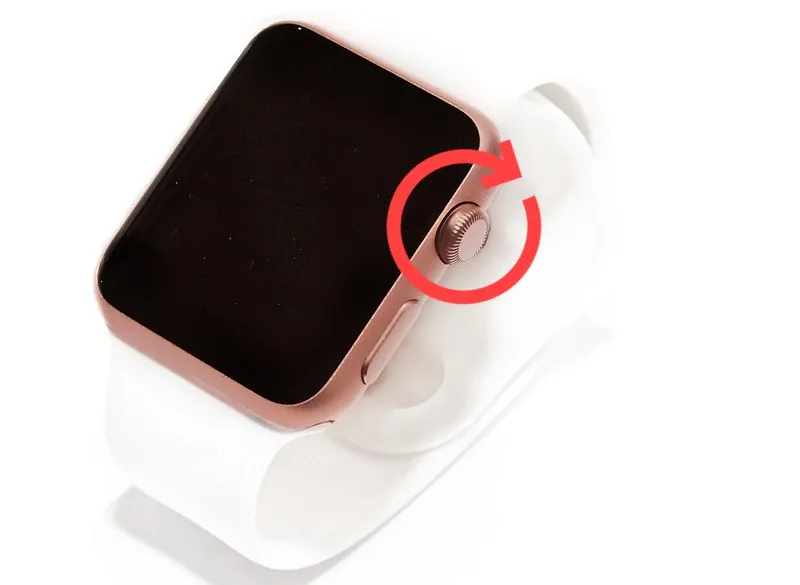
1. 디스플레이 깨우기
화면을 탭하여 Apple Watch를 깨울 수도 있고, 디지털 크라운을 회전하여 화면에 천천히 생기를 불어넣을 수도 있습니다. 계속 앞으로 돌리면 돌릴 때마다 화면이 점점 더 밝아지는 것을 볼 수 있습니다. 디지털 크라운을 눌러 화면을 최대 밝기로 깨울 수도 있습니다.
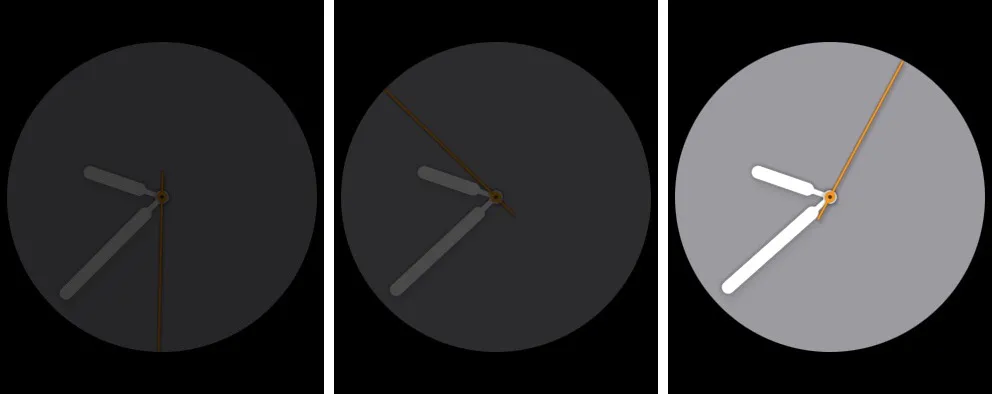
시계에서 이 기능을 활성화하려면 설정 > 디스플레이 및 밝기를 열고 크라운 회전 시 깨우기 토글을 켭니다 . iPhone의 Watch 앱에서 내 시계 > 디스플레이 및 밝기 로 이동하여 동일한 토글을 켭니다.
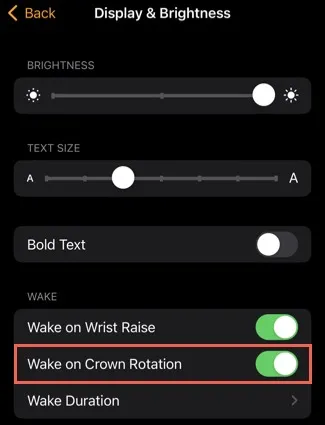
2. 홈 화면으로 돌아가기
Apple Watch로 무엇을 하든 디지털 크라운을 한 번 누르면 언제든지 홈 화면으로 돌아갈 수 있습니다. 앱을 사용하거나 알림을 검토할 때 앱을 누르면 시계 모드가 표시됩니다.
3. 마지막으로 사용한 앱 열기
Apple Watch에서 마지막으로 사용한 앱을 빠르게 다시 열려면 디지털 크라운을 두 번 누르세요. 마지막으로 사용한 두 앱 간에 전환하려면 다시 두 번 누르세요.
예를 들어 먼저 캘린더 앱을 사용한 다음 메일을 열고 홈 화면으로 이동한다고 가정해 보겠습니다. 디지털 크라운을 두 번 눌러 메일을 다시 열 수 있습니다. 거기에 있는 동안 다시 두 번 눌러 달력을 다시 엽니다.
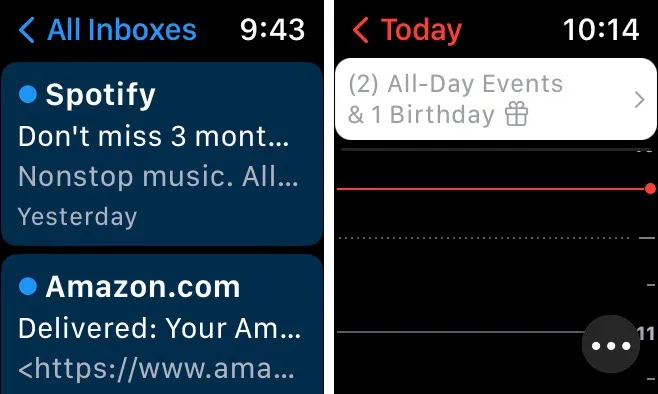
4. 시리 활성화
어쩌면 “Siri야”라고 말하는 것보다 수동으로 Siri를 활성화하는 것을 선호할 수도 있습니다. 디지털 크라운을 길게 누르면 디지털 어시스턴트를 열 수 있습니다.
이 기능을 활성화하려면 설정 > Watch의 Siri 또는 내 시계 > iPhone의 Watch 앱에서 Siri로 이동하세요. Press Digital Crown 의 토글을 켭니다 .
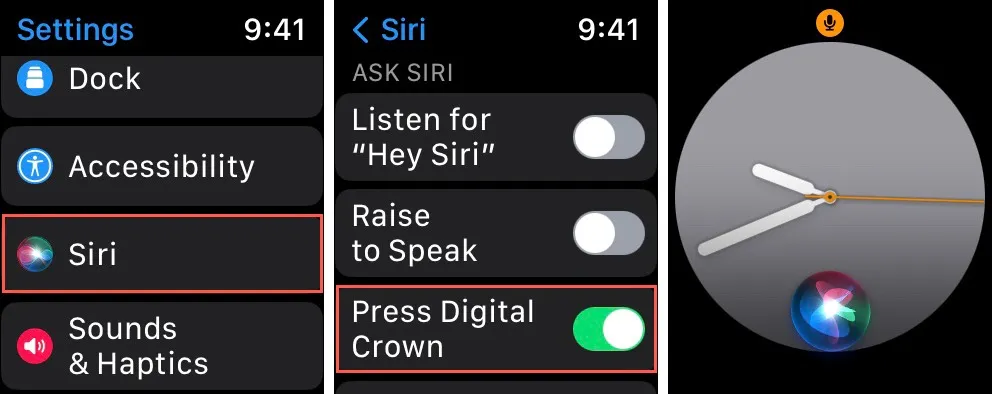
5. 시계 모드 선택
설정한 다른 시계 모드로 전환 하려면 디지털 크라운을 사용하여 순서대로 각 시계 모드를 탐색하세요.
시계 모드를 길게 누른 다음 디지털 크라운을 앞뒤로 돌려 각 페이스로 이동하세요. 얼굴을 탭하거나 디지털 크라운을 눌러 사용하려는 크라운을 선택하세요.
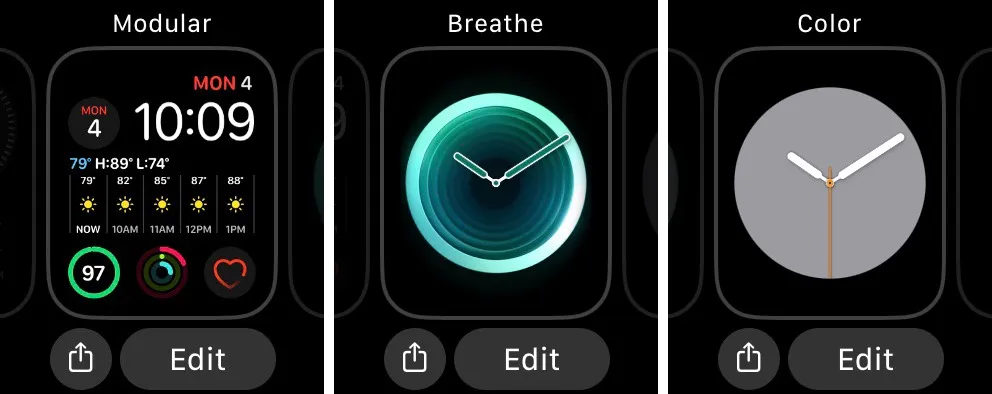
6. 목록, 화면 또는 항목 스크롤
컴퓨터 마우스의 스크롤 휠을 사용했거나 계속 사용하는 경우 항목 목록, 페이지 또는 긴 화면을 볼 때 Apple Watch의 디지털 크라운을 같은 방식으로 생각할 수 있습니다.
메시지 또는 메일과 같은 앱의 경우 디지털 크라운을 앞뒤로 돌려 아래 및 위로 스크롤하여 대화 또는 이메일 목록을 확인하세요. 알림을 받으려면 디지털 크라운을 돌려 알림 목록을 스크롤하세요 .
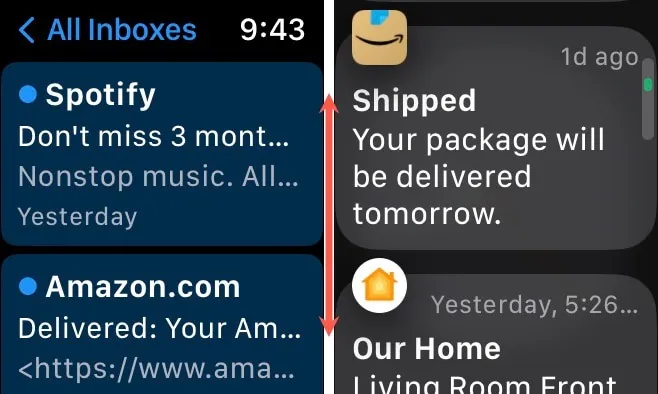
긴 이메일이나 설정 앱 등 열려 있는 항목이 있는 경우 디지털 크라운을 돌려 아래로 스크롤하여 전체 화면을 확인하세요.
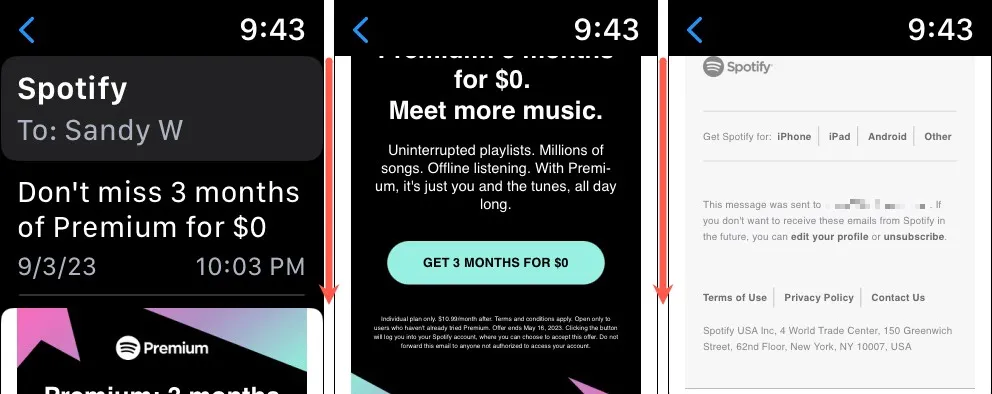
또한 앱 보기에 목록 보기를 사용하는 경우 디지털 크라운을 사용하여 앱을 스크롤하세요 .
7. 심전도 앱 사용
심장 박동을 계속 관찰하고 싶다면 Apple Watch와 디지털 크라운에 내장된 ECG 앱을 사용하세요.
ECG 앱을 열고 집게손가락으로 디지털 크라운을 30초 동안 누르고 있으면(누르지 않음) 결과가 표시됩니다.
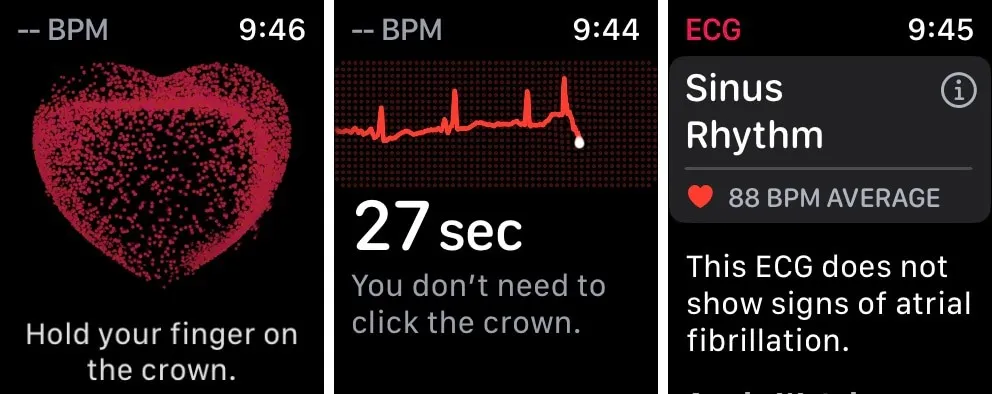
Apple Watch 및 iPhone에서 Apple의 건강 앱을 사용하는 경우 결과를 자동으로 저장할 수도 있습니다 .
8. 음악이나 통화 볼륨 조정
Apple Watch에서 디지털 크라운을 편리하게 활용하는 또 다른 방법은 볼륨을 조절하는 것입니다. 음악을 듣거나 통화 중일 때 디지털 크라운을 앞으로 돌리면 볼륨이 커지거나 뒤로 돌리면 작아집니다.
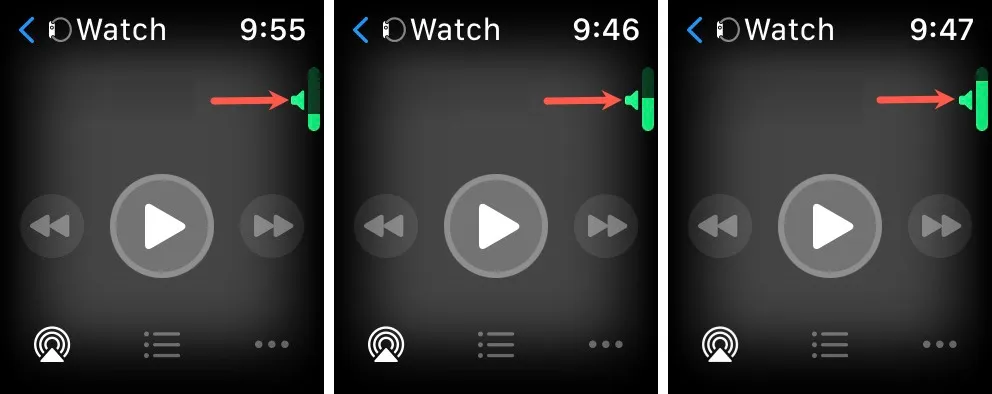
9. 확대 또는 축소
어쩌면 지도 앱에서 특정 장소를 보거나 사진에서 사진을 확인하고 있을 수도 있습니다. Apple Watch의 디지털 크라운을 사용하여 확대 및 축소할 수 있습니다. 지도나 사진을 확대하려면 디지털 크라운을 앞으로 돌린 다음 뒤로 돌려 축소하세요.
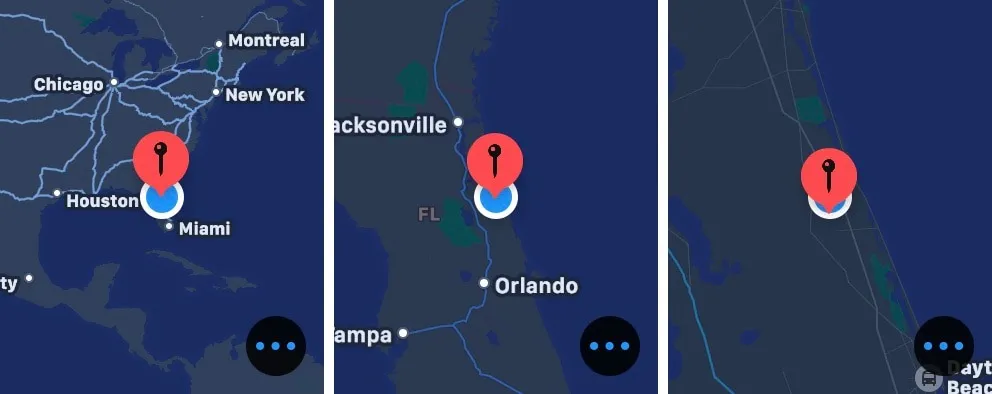
App View에 Grid View를 사용하고 iPhone 카메라에 Camera Remote를 사용하는 경우 디지털 크라운으로 확대 및 축소할 수도 있습니다.
10. 수업 종료
자신이나 수업에 참여하는 자녀를 위해 수업 시간 기능을 활용하는 경우 일정이 끝나기 전에 디지털 크라운을 사용하여 이 모드를 종료할 수 있습니다.
화면을 탭하여 Apple Watch를 깨우고 디지털 크라운을 잡습니다. 화면에 잠금 해제됨이 표시될 때까지 계속 누르고 있다가 손을 떼고 종료를 탭하여 수업 시간을 끕니다.
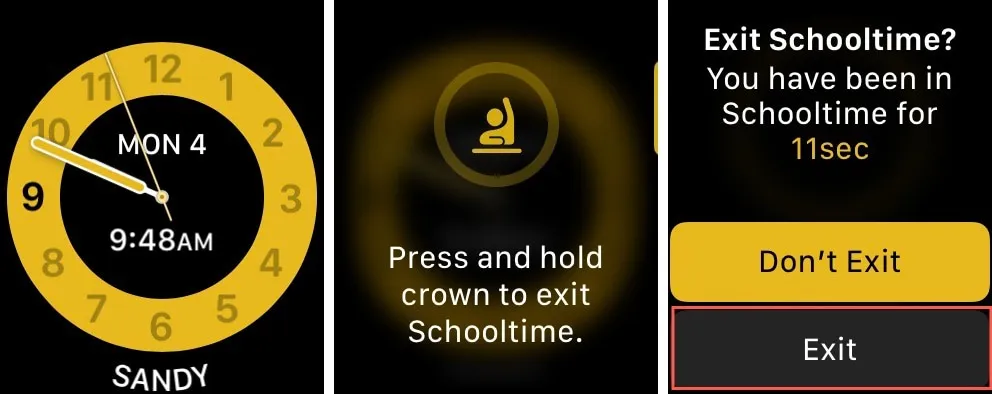
11. 워터락을 끄고 물 배출하기
수영 중에 Apple Watch의 방수 잠금 기능을 사용하면 편리한 디지털 크라운이 이 모드를 종료하는 데 도움이 될 뿐만 아니라 Watch에서 물을 배출합니다.
수중 활동을 마친 후 잠금 해제가 표시될 때까지 디지털 크라운을 길게 누릅니다. 화면에 물을 배출합니다 .
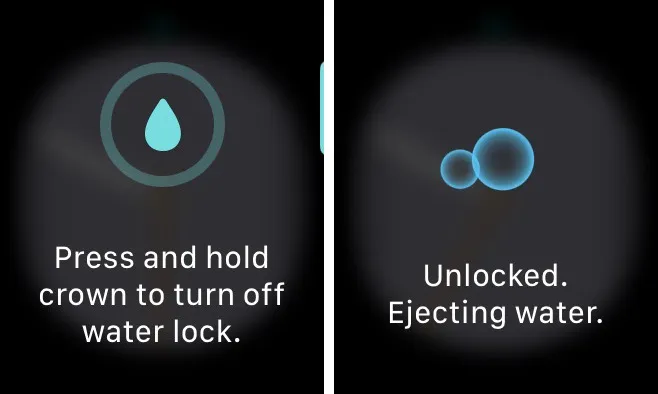
12. 스크린샷 찍기
iPhone에서와 마찬가지로 Apple Watch에서 스크린샷을 찍어 화면에 표시된 내용을 캡처할 수 있습니다. 그러나 이 작업에는 측면 버튼도 필요합니다.
스크린샷을 찍으려면 디지털 크라운과 측면 버튼을 동시에 누르세요. 화면이 잠시 깜박이고 셔터 소리가 들리면서 촬영이 완료되었음을 알려줍니다. 그런 다음 iPhone의 사진 앱으로 이동하여 스크린샷을 확인하세요.
시계에서 이 기능을 활성화하려면 설정 > 일반 > 스크린샷 으로 이동하여 스크린샷 활성화 토글을 켭니다 . iPhone의 Watch 앱에서 내 시계 > 일반 으로 이동하여 토글을 켭니다.
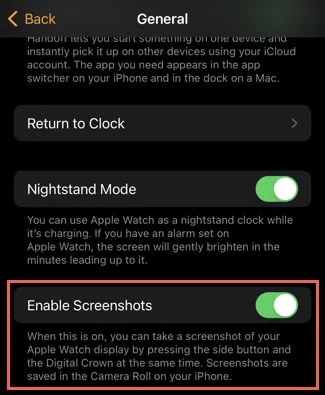
13. 운동 일시 중지
디지털 크라운과 측면 버튼을 모두 눌러 수행할 수 있는 또 다른 작업은 운동을 일시 중지하는 것입니다 . 운동 중에 두 버튼을 동시에 누르면 일시 정지되고 다시 시작하려면 다시 누르세요.
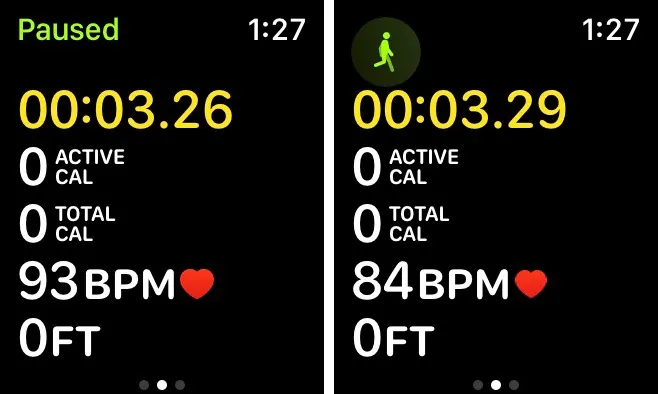
위에서 설명한 대로 스크린샷을 활성화한 경우 버튼 누르기 동작이 동일하므로 운동을 일시 중지할 때 화면 캡처를 볼 수도 있습니다 .
14. Digital Crown Haptics 켜기 또는 끄기
이는 디지털 크라운으로 수행하는 작업이 아니며 더 많은 기능입니다. 디지털 크라운을 사용하여 스크롤하는 동안 햅틱 피드백을 활성화할 수 있습니다. 이렇게 하면 디지털 크라운을 돌릴 때 작은 “딸깍” 소리가 납니다.
이 기능을 활성화하려면 Apple Watch 또는 내 시계에서 설정 > 사운드 및 햅틱 > iPhone의 Watch 앱에서 사운드 및 햅틱 으로 이동하세요. 그런 다음 Crown Haptics 토글을 켭니다 .
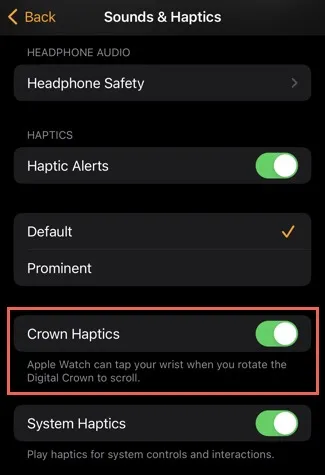
Apple Watch Digital Crown 최대한 활용하기
수년 동안 Apple Watch를 착용했더라도 이 목록에서 새로운 것을 발견할 수도 있습니다. 몇 가지 멋진 디지털 크라운 트릭을 시도해 보고 그것이 당신에게 편리한지 확인해 보세요.
자세한 내용은 Apple Watch 아이콘의 의미를 설명하는 가이드를 참조하세요 . 다른 스마트워치를 찾고 있다면 SKG V7 스마트워치 에 대한 리뷰를 확인하세요 .
이미지 출처: Pixabay . Sandy Writtenhouse의 모든 스크린샷.


답글 남기기